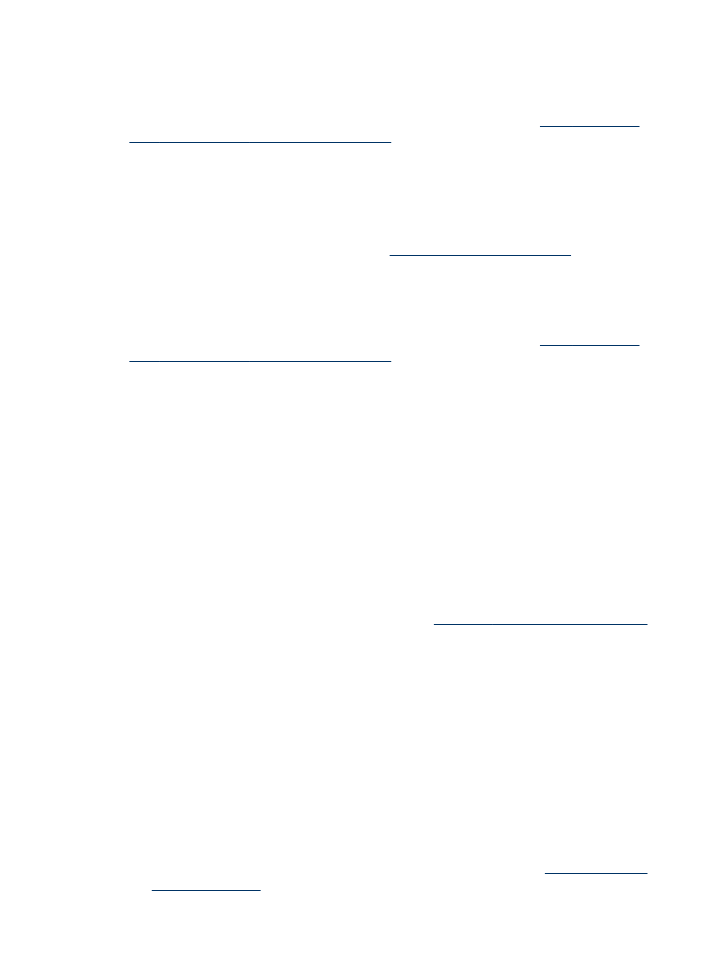
L'impression présente une bande de distorsion horizontale dans le bas d'une
impression sans bordures
Vérifier le type de papier
HP recommande d'utiliser des papiers HP ou tout autre type de papier adapté à votre
produit. Vérifiez toujours que le papier sur lequel vous imprimez est plat. Aplanissez le
papier en le recourbant dans le sens inverse. Pour des résultats optimaux lors de
l'impression d'images, utilisez le papier photo HP Advanced. Rangez les supports
photo dans leur emballage d'origine ou à l'intérieur d'un sachet plastique blanc
réutilisable, sur une surface plane, dans un endroit sec et frais. Lorsque vous êtes prêt
à imprimer, retirez uniquement le papier que vous prévoyez d'utiliser immédiatement.
A la fin de l'impression, replacez les éventuelles feuilles de papier non utilisées dans
l'emballage original et refermez le sac. Vous évitez ainsi que le papier photo se corne.
Pour plus d'informations, reportez-vous à la section
Sélection des supports d'impression
.
Utilisez un paramètre de qualité d'impression supérieur
Vérifiez le paramètre de qualité d'impression et veillez qu'il n'est pas trop faible.
Imprimez l'image en définissant un paramètre de qualité d'impression élevé tel que la
résolution Optimum ou Maximum.
Rotation d'image
•
Si le problème persiste, faites pivoter l'image de 180 degrés à l'aide du
logiciel installé avec le produit ou d'une autre application pour que les nuances
bleues, grises ou marron ne s'impriment plus au bas de la page. Le défaut se
remarque plus dans des zones de couleurs claires uniformes, la rotation de
l'image peut donc aider.
•
Il pourrait y avoir un problème avec la tête d'impression. Nettoyez la tête
d'impression. Pour plus d'informations, reportez-vous à la section
Pour nettoyer les
têtes d'impression
.
Impression de mauvaise qualité et résultats inattendus
225